אפליקציית ההגדרות ב- Windows 10 נותנת לךמבט ויזואלי מעולה לאופן צריכת האחסון במערכת שלך. למעשה, אם אתה מחבר כונן קשיח חיצוני למערכת שלך, תכונת האחסון מתרחבת גם אליו. זוהי תכונה טובה, אך יש לה שיהוקים מדי פעם. מדי פעם, כשאתה מנסה להציג אילו תיקיות תופשות מקום בכונן, אתה מקבל את ההודעה "לא הצלחנו למצוא תיקיות שיראות לך". אפליקציית ההגדרות מראה לך שום דבר אחר ואינך יכול להציג את התיקיות שתופסות מקום. כך תוכלו לתקן את זה.

תקן "לא הצלחנו למצוא תיקיות להראות לך"
כל אחד מהתיקונים האלה עשוי לעשות את העבודה. נסה את כולם.
סגור ופתח מחדש את ההגדרות
אפליקציית ההגדרות עשויה לתת לך ויזואליתתצוגה אסתטית של אופן השימוש באחסון במערכת שלך, אך זה לא מסתדר כשמדובר בעדכון השימוש באחסון בשידור חי. לעתים קרובות, אם אתה מוחק תיקיה, היישום נתקע או שהוא לא מעדכן את מחיקת השימוש באחסון. הבעיה "לא הצלחנו למצוא תיקיות להראות לך" עשויה פשוט להיעלם אם תסגור ופותחת מחדש את אפליקציית ההגדרות. כדאי גם להפעיל מחדש את המערכת.
עדכן את מנהל ההתקן של בקר האחסון
פתח את מנהל ההתקנים וחפש אחסוןבקר. הרחב אותו ובחר במכשיר שמתחתיו. לחץ פעמיים עליו כדי לפתוח את המאפיינים שלו. עבור לכרטיסייה מנהל התקן ולחץ על עדכן מנהל התקן. Windows 10 יחפש עדכוני מנהל התקנים העשויים להיות זמינים ויתקין אותם. הפעל מחדש את המערכת שלך ותוכל לראות את השימוש בשטח ביישום ההגדרות.
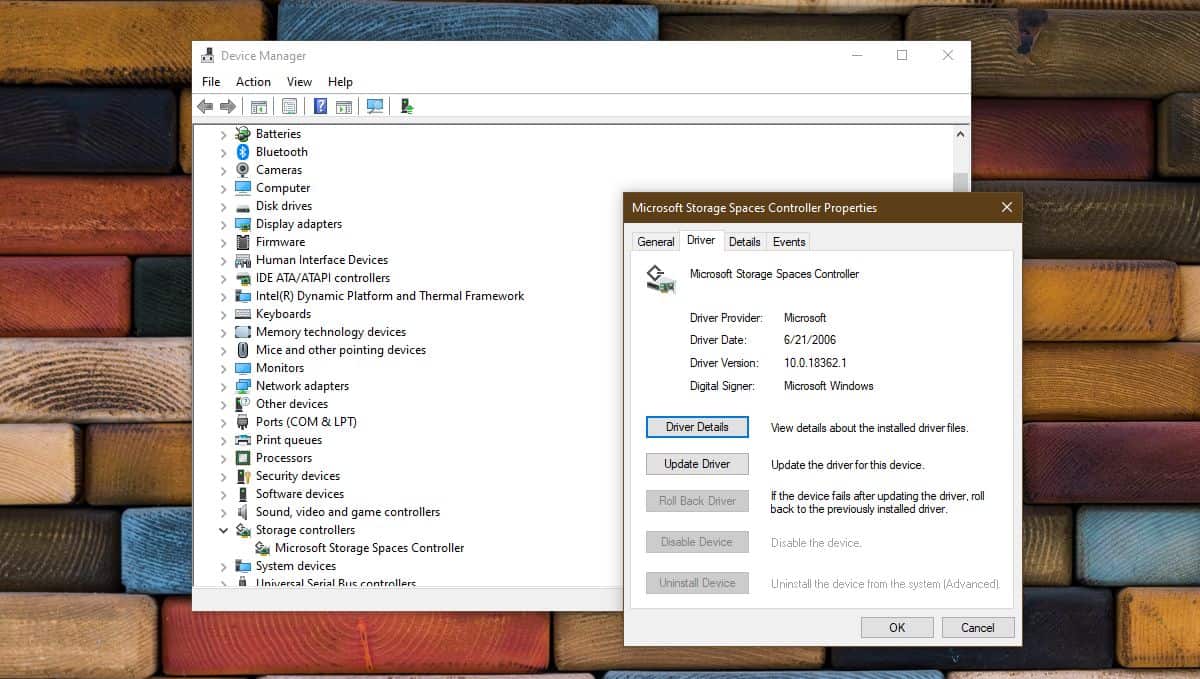
הסר כוננים ומכשירים חיצוניים
כרטיסיית האחסון יכולה להציג שטח מדויק בשימושעם זאת עבור כוננים חיצוניים, לפעמים הם גורמים לבעיות. אם יש לך כוננים ומכשירים חיצוניים המחוברים למערכת שלך, הסר אותם, הפעל מחדש את המערכת ואז פתח את אפליקציית ההגדרות. כעת עליו להציג את התיקיות שתופסות מקום במערכת שלך.
זו שגיאה די פשוטה והיא לא צריכה להיותקשה מדי לתיקון. שלושת התיקונים לעיל, פשוטים כמו שהם, צריכים לעשות את העבודה. במקרים נדירים, זה עשוי להיות קשור להרשאות תיקיות, ובמקרה כזה תצטרך לאתר באופן ידני את התיקיה שאפליקציית ההגדרות אינה יכולה לגשת אליה. מחוץ לחריג אחד זה, אין הרבה שיכולים לחסום את דיווח על מידע על אחסון באפליקציית ההגדרות.













הערות